Internet की दुनिया में कुछ भी सुरक्षित नहीं है, जिसमें Gmail Account तो सबसे ज्यादा असुरक्षित होता है। Gmail Account से ही हमारे Internet के सभी Work किये जाते है, तो ऐसे में Google Account को सुरक्षित रखना बहुत जरुरी हो गया है। क्या आप जानते है Google 2 Step VerificatiGoogle 2 Step Verification Kya Hai? – जानिए Gmail Me Two Step Verification Kaise Enable/Disable Kare हिंदी मे!on कैसे करते है?…
Table of Contents
इसके द्वारा Google Account पूरी तरह से Secure हो जाता है। इससे ना ही आपका Account कोई Hack कर पाएगा और साथ ही आपके Account की Security भी बढ़ जाएगी।
तो आइये जानते है…
Google 2 Step Verification Kya Hai (Gmail 2 Step Verification Hindi)
Google 2 Step Verification Recovery करने के लिए सबसे पहले यह जान लेना जरुरी है की Gmail 2 Step Verification होता क्या है।
Gmail Security को बढ़ाने के लिए Google ने Gmail Two Step Verification System को बनाया है, Gmail Login करने के लिए हम Username और Password का ही Use करते है।
लेकिन Gmail Two Step Verification में Password के अलावा आपके Account में Otp Verification भी Add हो जाता है, फिर User Google Verification Code Enter करने पर ही Login कर पाएगा।
मतलब आप जब भी Gmail को Username और Password से Login करेंगे तब Gmail से आपके Linked Mobile पर OTP (One Time Password) Receive होगा, जब तक आप Gmail में Otp नहीं डालेंगे तब तक आप Login नहीं कर पाएँगे।
अब आप जान गए की Gmail Me 2 Step Verification Kya Hai
लेकिन क्या आपने कभी सोचा है की…
Gmail Two Step Verification Kyu Zaruri Hai?
Two-Step Verification In Hindi
क्या आप जानते है Google Two-Step Verification हमारे लिए क्यों जरुरी है?
अगर आपको नहीं पता तो आगे की बतायी गई जानकारी ज़रुर पढ़े।
हमारा Internet का सारा काम Gmail Id से ही होता है, Internet पर कोई सा भी Work करने के लिए Gmail Id का होना बहुत ही जरुरी है।
Social Media का चाहे कोई सा भी Account बनाना हो जैसे- Facebook, Whatsapp, Instagram, Twitter आदि पर Account Create करने के लिए और Other Online Account बनाने के लिए Gmail Id की जरुरत होती है, Google Two Step Verification से आपके सारे Account और Information Safe रहते है।
यह आपकी Gmail Account की Security को बेहतरीन बनाता है, इसकी मदद से आपका Account कभी भी Hack नहीं होगा, अगर कोई भी User आपका Account Open करेगा या Hack करने की कोशिश करेगा तो आपके पास Mobile में Message आ जाएगा।
उसमे एक Code आएगा, जिसे Enter करने पर ही आपका Account Open होगा। इससे आपका Account Dual Secure हो जाएगा।
तो देखा दोस्तों कितना जरुरी है हमारे लिए Google 2 Factor Authentication करना।
तो समय खराब ना करते हुए आगे की Steps को जल्दी से पढ़ें और जान ले की Gmail Ko Secure Kaise Kare
Google Account Two Step Verification Enable Kaise Kare
गूगल अकाउंट वेरीफाई कैसे करे
अगर आप भी अपने Gmail Account को Hackers की नज़रों से बचाना चाहते है तो नीचे दी गई Steps को Follow करे।
Gmail 2 Step Verification Karne Ka Tarika…
Step 1. Login Gmail Id
सबसे पहले आप अपनी Gmail Id में Login करे।
Step 2. Go To Security
Gmail Account Sign In करने के बाद Security में जाकर Account में 2 Step Verification पर Click करे, इसके लिए आपको एक बार फिर से अपना Account Password डालकर On करना होगा।
Step 3. Enter Registered Number
Password Enter करने के बाद अपने Registered Number को डाले और अपनी Country को Select करे।
Step 4. Choose A Verification Step
इसके बाद आपको 2 Option मिलेंगे Text Message और Phone Call, दोनों में से किसी एक को Choose करे जिससे की आपके Number पर Message या Call के द्वारा Google 2 Step Verification Code प्राप्त होगा, फिर Done कर दें।
Step 5. Enter The Code and then Click Done
Next Step में Code को Enter कर दे और Done कर दे, अब आपके Account में Google Two Step Verification Enable हो गया है।
तो दोस्तों अब आपका Google Account एकदम Safe और Secure हो गया है।
अब अगर आप कभी Google 2 Step Verification Turn Off करना चाहे तो वो भी कर सकते है।
तो जानिए…
Google Account Two-Step Verification Disable Kaise Kare
दोस्तों किसी वजह से आपको Turn Off 2 Step Verification करना पड़ जाए तो आप यह भी आसानी से कर सकते है।
बस नीचे दी गई आसान सी Steps को Follow करे।
Step 1. Login Gmail Id
सबसे पहले अपनी Gmail Id में Login करे।
Step 2. Click My Account
Gmail Id में Login करने के बाद My Account पर Click करे।
Step 3. Tap On Sign In And Security
My Account में आपको Sign In And Security का Option मिलेगा इस पर Click करे।
Step 4. Tap On Sign In To Google
इसके बाद आपको Signing In To Google पर Click करना है।
Step 5. Tap On 2 Step Verification
यहाँ पर आपको 2 Step Verification का Option दिखेगा उस पर Click करे।
Step 6. Tap On Turn Off
अब सबसे आखरी में Turn Off पर Click करके Process को Complete करे।
अब आपका Google Two Step Verification Disable हो चुका है, आप चाहे तो अपने Gmail Id में Login करके देख सकते है।
क्या आप हर time अपना phone online mode पर नहीं रखना चाहते?
और offline mode में भी Google 2 Step Verification को on रखना चाहते है तो आप app के through यह कर सकते है।
Google 2 Step Verification App कैसे Use करें?
Two-Step Verification Kaise Kare
अगर आपका Phone Offline है तो भी आप “Authenticator App” के द्वारा Verification On रख सकते है।
तो जानते है इसके लिए आपको क्या करना होगा।
Step 1. Go To The Two-Step Verification Page
आपको Two Step Verification Page पर जाना होगा। वहां पर Authenticator App के नीचे Setup के Option पर Click करना है।
Step 2. What Kind Of Phone Do You Have?
Google 2 Step Verification Devices को Select करे यानि की आप कौन से Device में Two Step Verification कर रहे है उस Operating System को Select करे।
Step 3. Download Google Authenticator App
अब अपने Phone में Google Authenticator App को Download करके App को Open कर ले।
Step 4. Begin Setup
यहाँ आपको Begin Setup का Option मिलेगा उस पर Click करे।
Step 5. Scan The Code
अपने Mobile Device से Google Authenticator Barcode को Scan करे।
Step 6. Scan The Qr Code
अब Google 2 Step Verification Qr Code Scan करे। इसके बाद Next पर Click कर दे।
Step 7. Enter The Initial Code
आपके Phone पर जो Google Authenticator Code आएगा उसे यहाँ Enter करे। अब जब भी आप Google Account Login करेंगे तो एक Code Generate होगा उसे Enter करके ही आप Login कर पाएँगे।
इस तरह आप Google 2 Step Verification App का Setup कर सकते है।
Google Authenticator New Phone
क्या आपने नया Phone खरीदा है?… तो दोस्तों आप अपने नए Phone में भी Google Authenticator को Move कर सकते है।
इससे आपके Online Accounts पर Security की Extra Layer Add हो जाती है।
Step 1. Install Authenticator App
सबसे पहले अपने New Phone में Google Authenticator App को Install करे।
Step 2. Go To Google 2 Step Verification Site
इसके बाद Computer में Google 2 Step Verification की Site पर जाये।
Step 3. Login Google Account
अब Google Account को Login करे।
Step 4. Click Change Phone Option
यहाँ आपको Authenticator App Section में Change Phone पर Click करना है।
Step 5. Choose Your Device
आप कौन सा Phone Use कर रहे है जिसमें Google 2 Step Verification Enable करना चाहते है वो Choose करके Next पर Click कर दे।
Step 6. Open Authenticator App In New Phone
अब Authenticator App को अपने New Phone में Open करे।
Step 7. Click Scan A Barcode
इसके बाद Setup पर Click करके Scan A Barcode पर Click करे।
Step 8. Enter The Code
Scan करने के बाद आप One Time Code Enter करके देख सकते है की यह काम कर रहा है या नहीं।
इसके बाद आपके New Phone में Google Authenticator Enable हो जाएगा।
Conclusion:
दोस्तों Google 2 Step Verification के बारे में जानने के बाद अब आप ज़रूर अपने Google Account में 2 Step Verification को Enable करना चाहेंगे क्योंकि इससे आपके Google Account की Security बहुत बढ़ जाएगी।
तो Google Account 2 Step Verification करना हमारे लिए कितना जरुरी है यह आज आपने जाना।
जिसमें आपको पता चला
- Google 2 Step Verification क्या है।
- गूगल 2 स्टेप वेरिफिकेशन को Enable कैसे करे।
- इसके साथ ही Google 2 Step Verification को Disable कैसे करे यह भी आपको पता चला।
दोस्तों इस Post के बारे में आप क्या सोच रहे है, यह Post आपको कैसी लगी और आपके लिए कितनी Helpfull है?… Comment Box में Comment करके बताये।
साथ ही इसे अपने दोस्तों के साथ Facebook, Whatsapp, Instagram पर Share करना ना भूले।
Thank You.

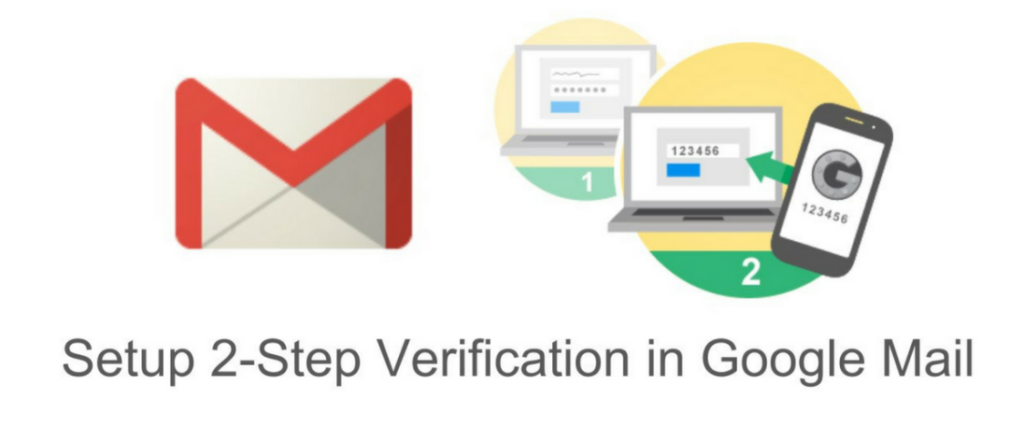
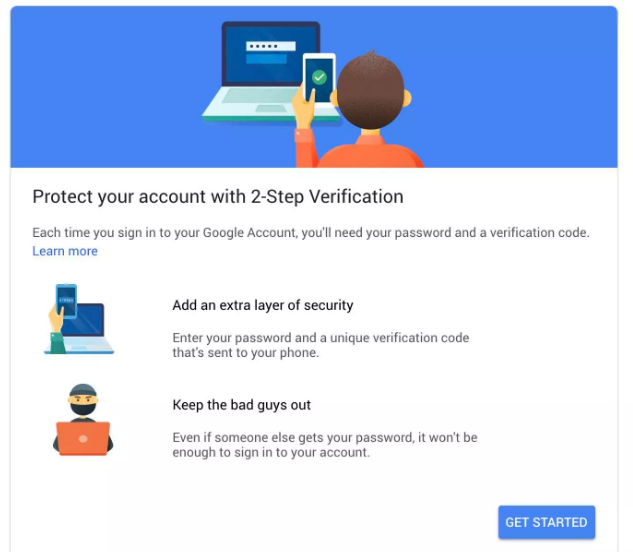
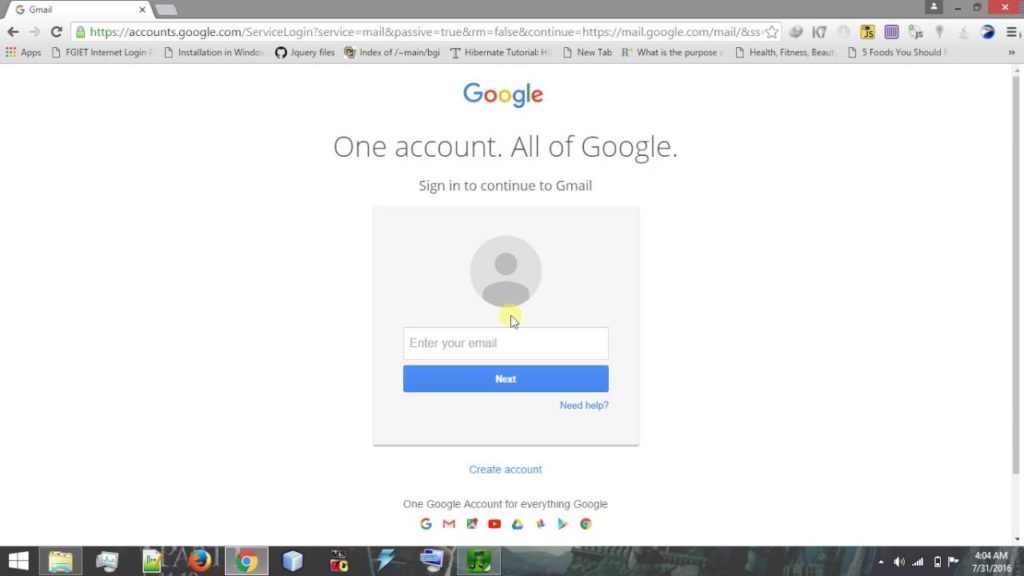
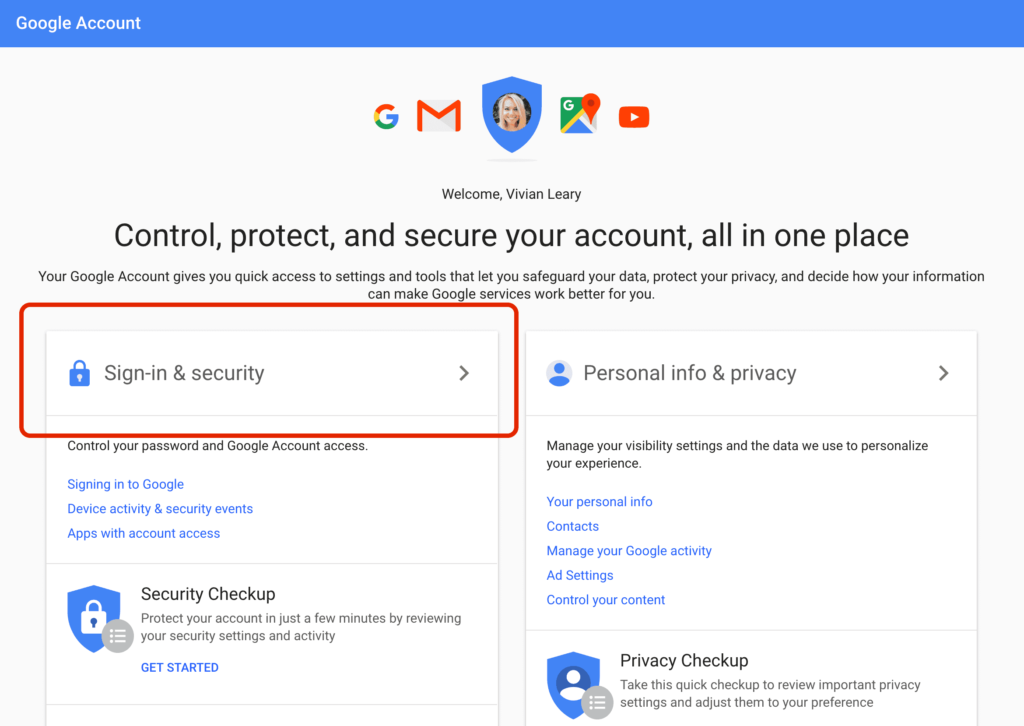
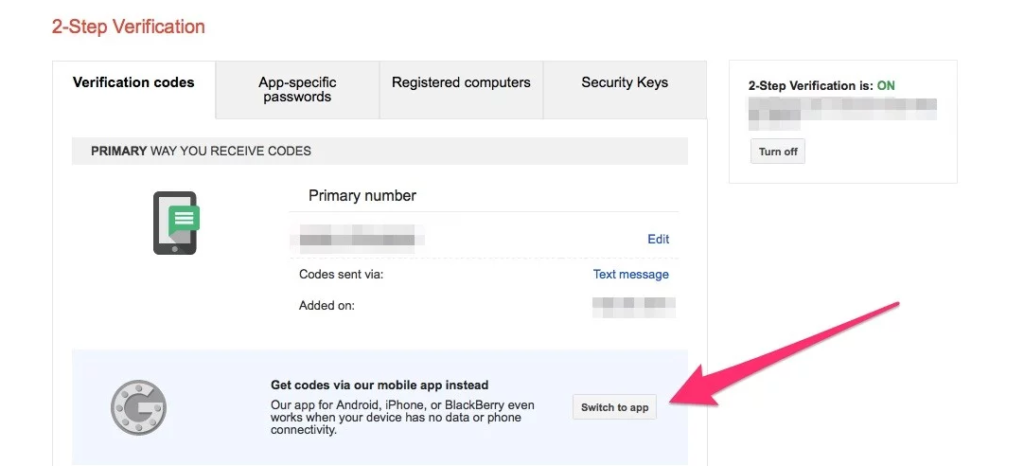
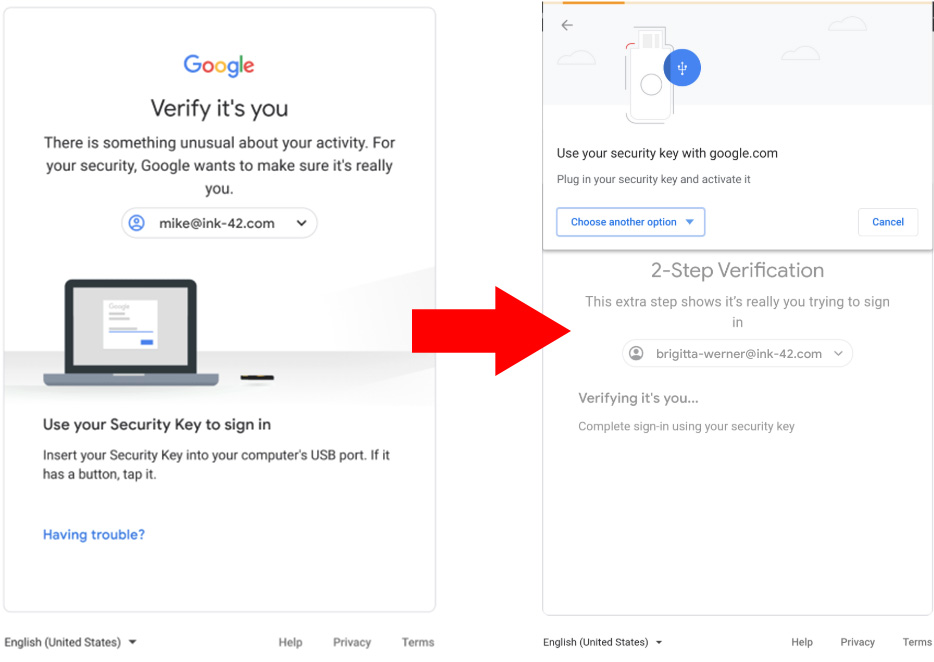
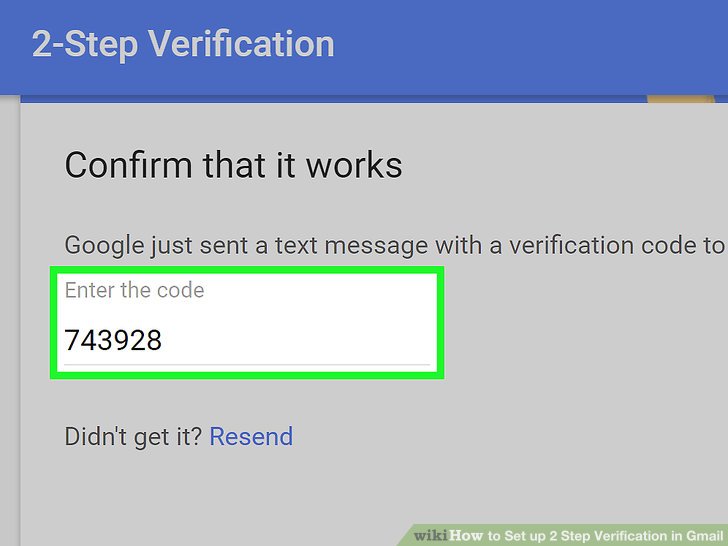
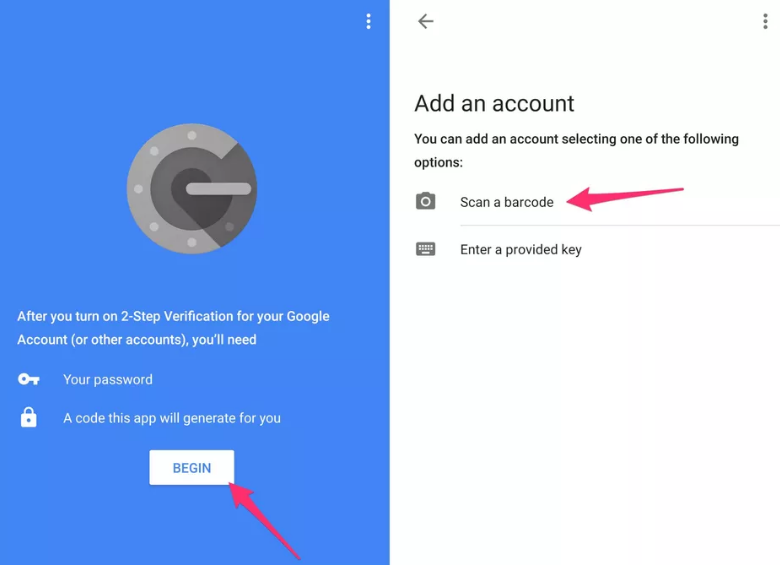

Nyc